Apakah kamu ingin membuat alamat di Google Map? Apabila kamu ingin membuat alamat namun tidak tahu caranya, silahkan simak cara membuat alamat di Google Map berikut ini sampai selesai.
Google Map merupakan layanan yang dikembangkan oleh Google untuk pemetaan sebuah wilayah yang berbasis website. Didalam Google Map kamu dapat menikmati berbagai fitur yang disediakan.
Salah satunya adalah memberikan citra satelit, peta jalan, panorama 360 derajat hingga kondisi lalu lintas hingga perjalanan rute untuk bepergian dengan mobil ataupun motor.
Didalam kehidupan sehari-hari, Google Map sering digunakan untuk pencarian berabagai lokasi rumah, mal, kafe ataupun hotel. Bahkah tidak sedikitpun orang menggunakannya sebagai penunjuk arah jalan.
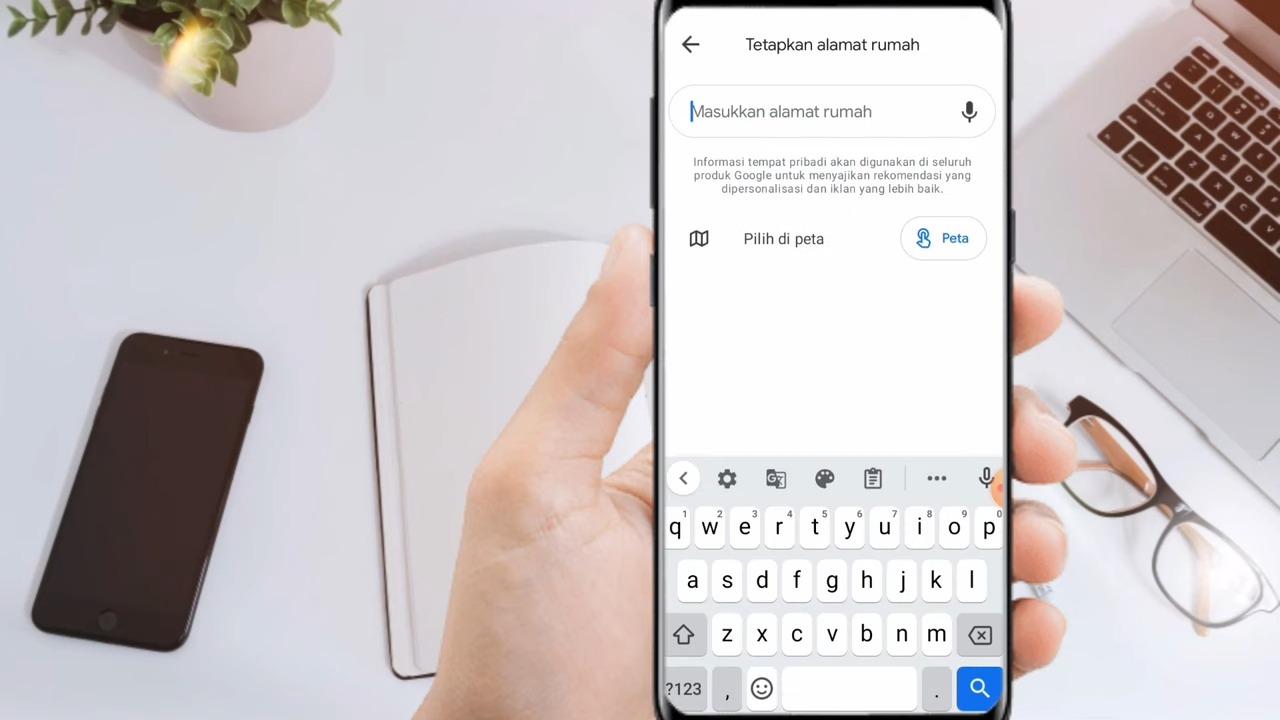
Selain mencari lokasi atau alamat terdekat, kamu juga bisa membuat alamat baru di Google Map. Lalu bagaimana cara membuat alamat di Google Map? Kali ini Metodegames akan memberikan tutorialnya kepada kamu.
Cara Membuat Alamat di Google Map
Nah buat kalian yang ingin membuat alamat baru di Google Map, kamu bisa melakukannya dengan mudah. Kamu bisa menggunakan aplikasi maupun browser, tergantung kenyamanan si pengguna.
Nah daripada bikin penasaran, berikut cara membuat alamat di Google Map yang bisa kamu ikuti.
1. Menggunakan Aplikasi
Berikut adalah panduan langkah demi langkah untuk menambahkan nama tempat menggunakan smartphone Android atau iOS.
- Langkah pertama adalah membuka aplikasi Google Maps di perangkat Android atau iOS kamu. Pastikan aplikasi ini telah terinstal dan diperbarui ke versi terbaru.
- Setelah aplikasi terbuka, cari dan klik opsi “Kontribusi” yang biasanya terletak di bagian bawah layar.
- Dalam menu Kontribusi, temukan opsi “Edit Peta” dan pilihnya. Setelah itu, cari opsi “Tambahkan atau perbaiki tempat” dan klik.
- Pilih opsi “Tambahkan tempat” untuk memulai proses penambahan nama tempat. Alternatifnya, kamu juga dapat menggunakan opsi seperti “Add Place” atau “Add a Missing Place” tergantung pada versi aplikasi yang kamu gunakan.
- Isilah informasi lengkap mengenai tempat yang ingin kamu tambahkan, seperti nama, kategori, alamat lokasi, jam operasional, kontak, situs web, dan foto jika diperlukan. Pastikan informasi yang kamu berikan akurat dan bermanfaat bagi pengguna lain.
Setelah semua informasi telah diisi dengan benar, klik opsi untuk mengirimkan data. Google Maps akan memproses informasi yang kamu berikan dan memperbarui database mereka sesuai.
2. Menggunakan Browser
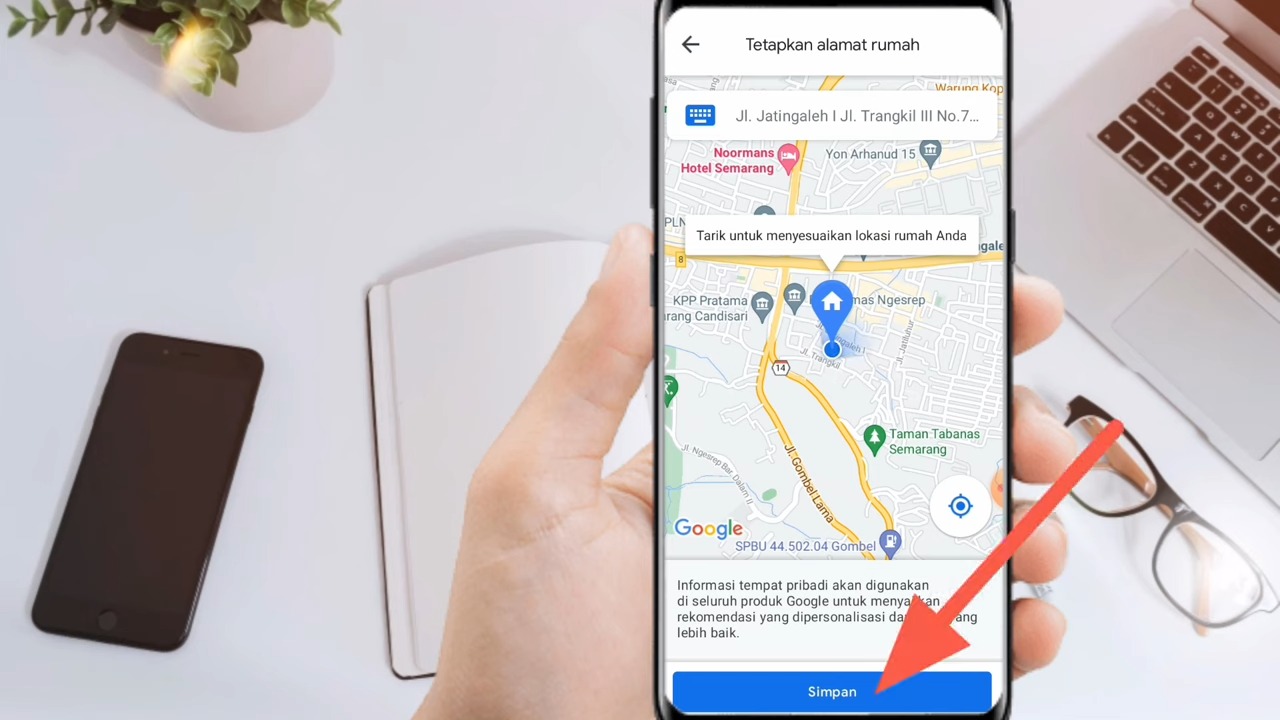
Jika kamu ingin menambahkan nama tempat di Google Maps melalui browser, berikut adalah langkah-langkah lengkapnya:
- Buka browser pilihan kamu dan masukkan alamat https://google.co.id/maps di bilah pencarian. Tekan enter untuk membuka Google Maps.
- Gunakan fungsi pencarian untuk menemukan alamat atau lokasi yang ingin kamu tambahkan. Pastikan pin merah muncul di lokasi yang benar di peta.
- Setelah menemukan lokasi yang tepat, klik kanan pada simbol pin merah yang menkamui lokasi tersebut. Ini akan membuka menu kontekstual dengan opsi yang berbeda.
- Dalam menu kontekstual, pilih opsi “Tambah Tempat”. Ini akan membawa kamu ke formulir pengisian data.
- Isilah formulir dengan informasi yang relevan tentang tempat yang kamu tambahkan. Termasuk di antaranya adalah nama tempat, kategori, alamat lokasi, jam operasional, kontak, situs web, dan upload foto jika diperlukan.
- Setelah mengisi semua informasi yang diperlukan, cari tombol “Kirim” atau “Tambahkan” untuk menyimpan data yang telah kamu masukkan. Pastikan untuk mengecek kembali informasi sebelum mengirim.
Penutup
Dalam proses memasukkan alamat ke Google Maps, memiliki alamat email yang aktif memegang peranan krusial. Alasan utamanya adalah bahwa seluruh tahapan pendaftaran yang telah kamu jalani akan diakhiri dengan konfirmasi yang dikirimkan ke alamat Gmail kamu.
Jika dalam kurun waktu sekitar 10 menit kamu belum menerima konfirmasi email, perlu diingat untuk mengulangi langkah-langkah pendaftaran.
Kemungkinan terjadi bahwa beberapa tahap telah terlewat, mengakibatkan data yang kamu masukkan tidak dapat dilacak oleh mesin Google Maps.
Oleh karena itu, menjaga alamat email untuk selalu aktif akan memastikan bahwa kamu menerima semua informasi terkait konfirmasi pendaftaran.
Itulah penjelasan mengenai cara membuat alamat di Google Map. Sekarang kamu bisa dengan mudah untuk menambahkan alamat baru yang belum di masukkan oleh pihak Google. Semoga informasi ini bermanfaat, Terima kasih dan Selamat mencoba.